Excel中F1~F12键的用途
2021-06-20沈雅
沈雅
键盘上F1~F12的几个键,根据软件不同,系统通常会给他们不同的定义。那么,Excel中F1~F12都有什么用途?一起来看吧。
F1
F1键大家应该最熟悉了,没错,就是帮助专用键。无论你有使用上的难题,还是对某个函数不清楚,都可以按下F1,将自己的问题输入進去。随着帮助系统的扩容,现在的帮助除了会有文字解释,还有一些视频讲解,能够快速解决困惑。

F2
F2键是将单元格一键转为可编辑状态,按下后就能直接在单元格里修改内容。有人问,这和直接在单元格里填数据有何不同?很简单,它不是用来修改数据的,而是修改公式的。相比于传统的地址栏修改,F2可以让公式修改更直观。
F3
F3键的作用是唤出“粘贴名称”对话框,如果你已经在表格中定义了多个名称,那么就可以在编写函数或执行其他任务时,通过F3键唤出对话框。如果经常使用名称定义,那么这个快捷键一定不要错过。
F4
F4键在Excel中用法很多,平时用得最多的,就是切换函数里的绝对引用与相对引用。此外它还有另一个作用,即重复上一次操作。举个例子,当需要对多组单元格执行“单元格合并”时,传统方法是每选中一次按一次合并,效率很低。但如果使用F4键,只要先在第一组单元格上执行合并,后面不断重复“选中单元格→F4→选中单元格→F4→选中单元格→F4……”的动作就可以了。
F5
和Word一样,Excel中的F5键也是执行定位的。所不同的是,Excel的“定位”功能更全,用法也更多样,因此和Word相比,F5在Excel中的使用也会更多一些。

F6
F6键用于切换工作区与Ribbon面板,以方便用户键盘操作。不过现实工作中,这个快捷键的出镜机率并不大,主要是因为鼠标操作更快捷,同时“Alt+快捷键”也更深入人心。
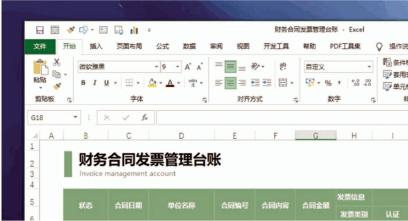
F7
F7键用来对工作表执行拼写检查,不过由于默认只对英文生效,且Excel本身定位问题,实际用到的机率并不大。

F8
F8是选区扩展键,最大作用是跨页选择。使用时,先用鼠标点击第一个单元格(即选区左上角),按下F8键,然后点击最后一个单元格(即选区右下角),这样Excel便快速完成了区域选取。
F9
有时为了看到函数运行效果(多数是随机函数),会对整个工作表进行重算,传统方法是在其他位置输入一个字符,然后利用Excel的自动重算功能实现。其实F9键也有自动重算功能,按下F9键后,Excel将自动执行一次重算,相比传统方法更快捷也更加方便。

F10
利用Alt键激活Ribbon面板的方法,在Excel中,F10也有类似的作用。
F11
F11是Excel中的一键图表键,选中数据后按下F11键,即可一键生成图表,不过这种图表都是利用Excel的默认功能实现,美观度一般。要想更改图表,只要点击“图表工具”下方的“更改图表类型”按钮,具体方法和传统图表一致。
F12
Excel中的F12和Word一样,也是执行“另存为”操作的,这个就不多说了……反正大家平时用得也比较多。
